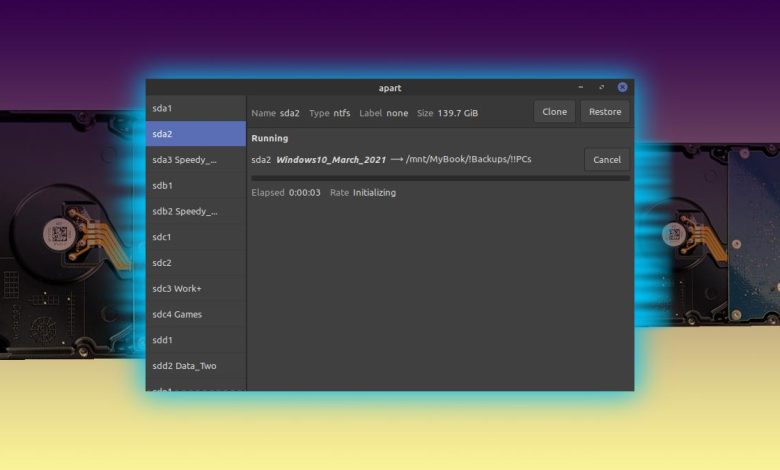
Si vous disposez de sauvegardes de partition complètes, vous pouvez restaurer vos données ou même votre système d’exploitation en cas de catastrophe. Le problème principal est de créer la sauvegarde de la partition. La plupart des outils de sauvegarde de disques et de partitions sous Linux semblent compliqués. Certains s’attendent à ce que vous utilisiez des commandes dans le terminal. D’autres sont livrés avec des interfaces à l’ancienne ou utilisent un jargon cryptique. Heureusement, il y a Apart GTK.
Apart GTK est une interface graphique pour partclone qui vous permet de cloner vos partitions sur des sauvegardes d’images compressées. Ensuite, vous pouvez les récupérer rapidement et facilement à partir de ces sauvegardes quand vous le souhaitez. Voyons comment vous pouvez protéger vos données avec Apart GTK.
Contenu
Installation
Si vous utilisez Ubuntu ou une distribution compatible, Apart GTK est disponible dans les référentiels par défaut. Vous pouvez le rechercher et l’installer depuis le Software Center ou avec la commande suivante dans un terminal :
Une fois le processus terminé, vous trouverez Apart GTK parmi le reste de vos applications.
Sauvegardez votre partition
Recherchez et ouvrez l’application Apart à partir de votre menu Applications. Il vous demandera d’entrer votre mot de passe administrateur. Apart GTK a besoin d’un accès complet à vos disques et partitions pour pouvoir y copier chaque bit de données.
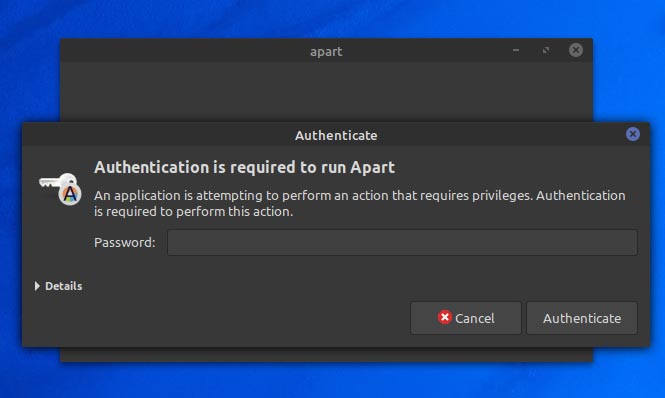
Sur la gauche de Apart GTK, vous verrez une liste de toutes les partitions de votre système. Nous avions de nombreux périphériques de stockage sur notre PC de test, la liste est donc longue. Pour votre PC, vous ne trouverez peut-être qu’une ou deux entrées.
Cliquez sur la partition que vous souhaitez sauvegarder. Pour nous, c’était « sda2 ».
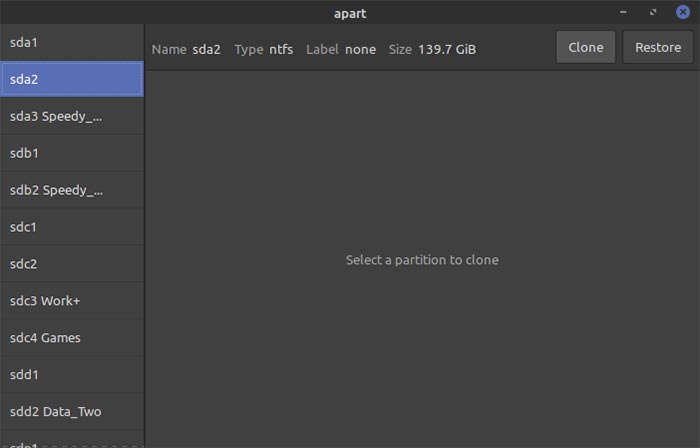
Noter: Apart GTK ne peut pas cloner la partition système du système d’exploitation actif. Vous devez démarrer avec un live CD pour pouvoir sauvegarder la partition système.
En haut de la fenêtre d’Apart GTK, vous verrez des détails sur la partition que vous avez choisie, ainsi que deux options : Cloner et Restaurer. Cliquez sur « Cloner » pour le sauvegarder. Ensuite, entrez un nom dans le champ Nom de la sauvegarde.
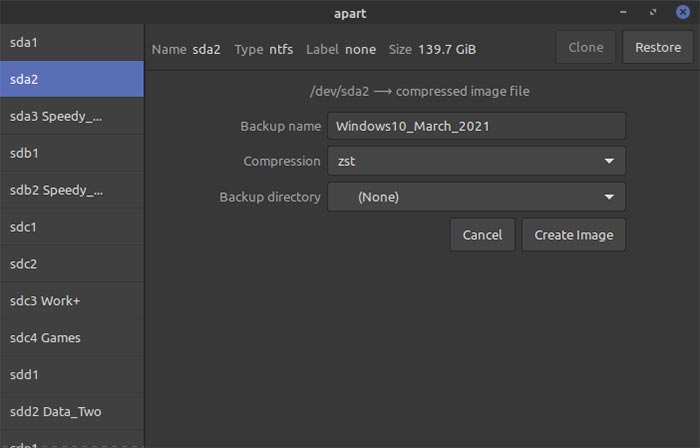
Vous pouvez choisir la méthode de compression que vous préférez dans le menu déroulant Compression. Zst doit être présélectionné – c’est généralement la meilleure combinaison de compression et de vitesse. Ensuite, cliquez sur le menu déroulant à côté du répertoire de sauvegarde et sélectionnez le dossier dans lequel vous souhaitez stocker votre sauvegarde.
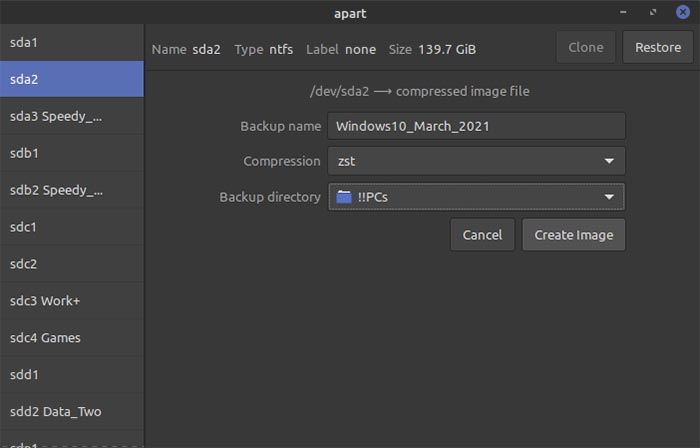
Cliquez sur « Créer une image » en bas à droite et attendez. Le processus prend un certain temps, en fonction de la vitesse de votre processeur et du périphérique de stockage sélectionné, ainsi que de la taille totale des données à sauvegarder.
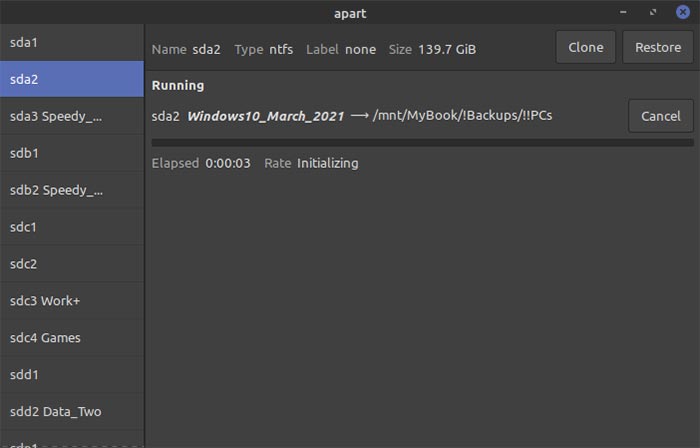
Actuellement, il existe un bogue avec Apart GTK qui empêche la mise à jour de la barre de processus. Mis à part une indication de mise à jour du temps écoulé, la barre de progression semblait bloquée (bien qu’elle s’exécute dans le backend).
Vous pouvez confirmer qu’il est bien en cours d’exécution en vérifiant le fichier de sortie. S’il augmente continuellement en taille, alors vous savez qu’il fonctionne normalement. Une fois la sauvegarde terminée, Apart GTK mettra à jour sa fenêtre pour vous informer que le processus de clonage s’est terminé avec succès.
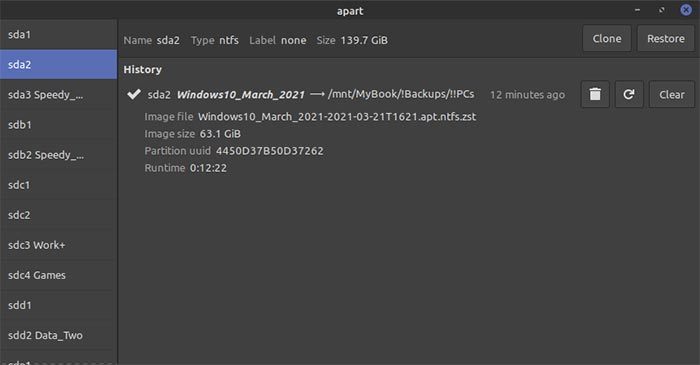
Restauration de votre sauvegarde de partition
Encore une fois, il est préférable de ne pas restaurer une sauvegarde sur la partition active. En dehors de cela, la restauration de votre sauvegarde avec Apart GTK est simple.
Dans Apart GTK, choisissez la partition sur laquelle vous souhaitez restaurer la sauvegarde dans la liste de gauche. Cliquez sur le bouton Restaurer en haut à droite de la fenêtre d’Apart GTK. Sélectionnez le fichier image à partir duquel vous souhaitez restaurer.
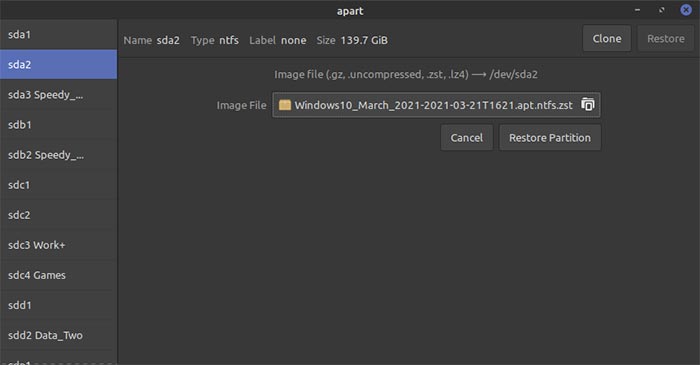
Cliquez sur « Restaurer la partition » en bas à droite de la fenêtre d’Apart GTK. Apart GTK vous informera que la restauration de votre image écrasera toutes les données sur la partition choisie. Vérifiez que vous avez sélectionné le bon et cliquez sur « Restaurer » pour procéder à la récupération de votre sauvegarde.
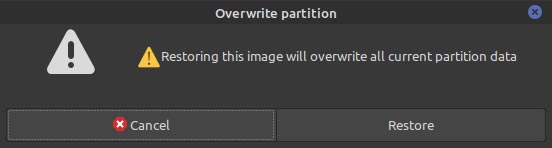
Une fois le processus terminé, vous trouverez le contenu de votre sauvegarde dans la partition sélectionnée. S’il s’agissait d’une partition système, comme dans notre cas, en redémarrant votre PC sur ce système d’exploitation, vous reviendrez au point où vous avez initialement effectué votre sauvegarde.
Apart GTK est probablement l’outil le plus convivial pour sauvegarder une partition. Il fonctionne également pour les partitions Windows, ce qui en fait l’un des meilleurs outils pour les environnements à double amorçage.
Cet article est-il utile ? Oui Non


